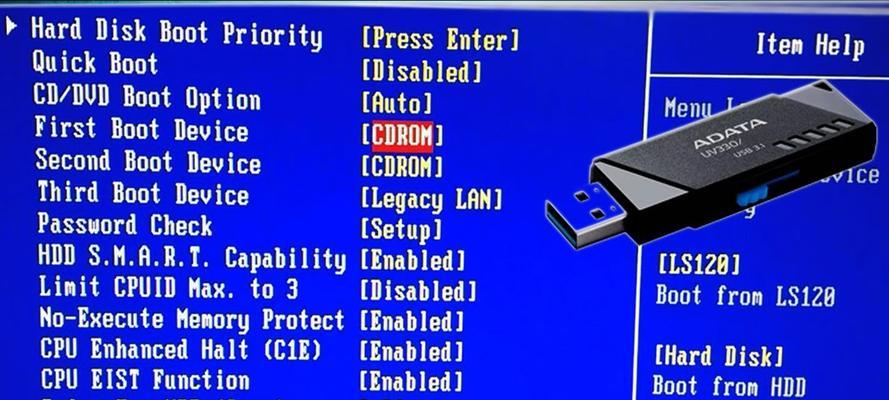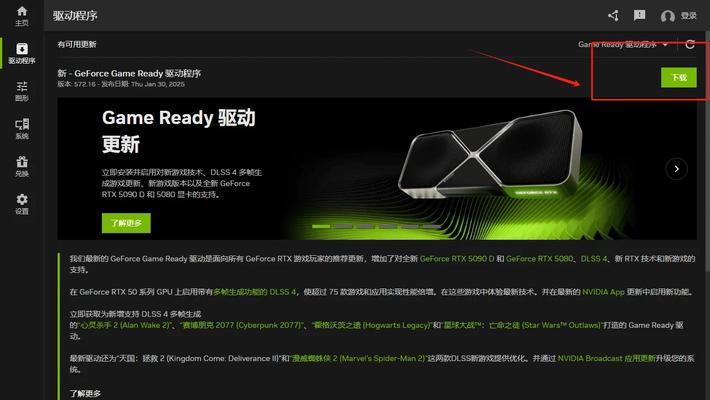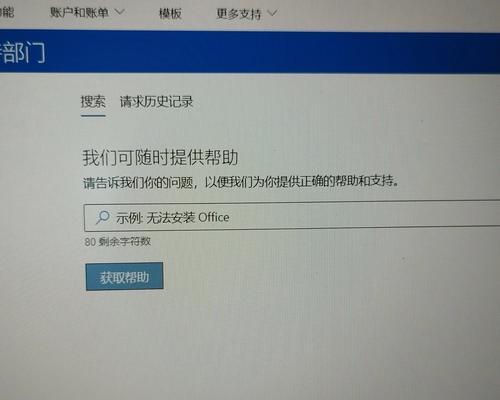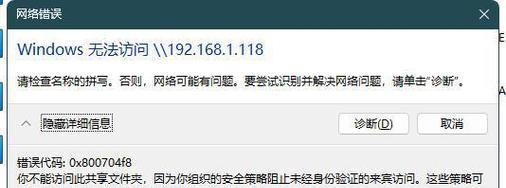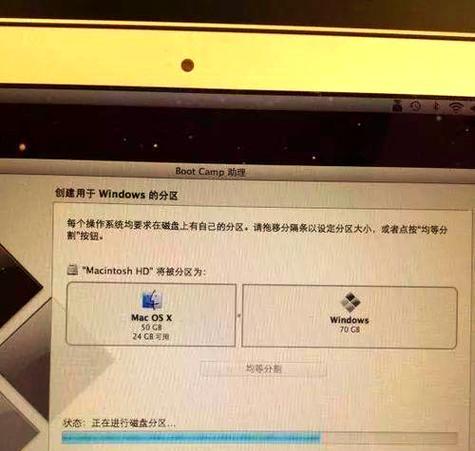随着Windows10系统的普及,很多用户对于Windows7的稳定性和兼容性有着更高的要求。本教程将详细介绍如何在Win10系统中使用U盘来安装Win7双系统,满足用户对不同系统的切换与兼容性需求。
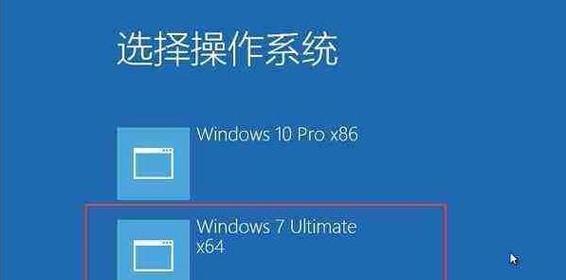
准备工作
在进行双系统安装之前,需要确保你已经准备好了以下物品和准备工作。
准备一台运行Windows10的电脑,一枚可用的U盘(容量不低于8GB),一份Windows7的安装镜像文件(ISO格式),以及一个能够读取U盘的工具(如UltraISO等)。

制作Win7启动U盘
通过以下步骤将U盘制作成可以用于安装Win7系统的启动盘。
插入U盘并打开UltraISO软件,在工具栏中选择“启动”-“写入硬盘映像”,选择Win7的ISO文件,点击“写入”,等待写入完成。
重启电脑并设置启动方式
为了使用U盘启动安装Win7系统,需要在电脑重启时进行相应的设置。
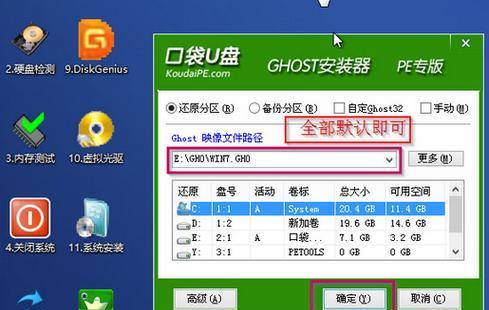
在重启电脑的过程中按下对应的快捷键(通常是F2、F10、Del键),进入BIOS设置界面,在“Boot”选项中将U盘设置为第一启动项,保存并退出BIOS设置。
选择Win7安装选项
通过以下步骤选择Win7的安装选项,并进行系统分区设置。
在启动盘引导菜单中选择“Installnow”,接着按照提示选择安装语言、时区和键盘布局等信息,点击“下一步”。然后选择“自定义(高级)”安装类型,进入分区选择界面。
设置Win7系统分区
通过以下步骤对硬盘进行分区,并选择安装Win7的目标分区。
在分区选择界面中,点击“新建”来创建一个新分区,选择适当的分区大小,点击“应用”。然后在新分区上点击“下一步”,系统将自动进行安装操作。
等待系统安装
等待一段时间,让系统完成安装过程。
根据你的计算机性能和硬件配置,安装时间可能会有所不同。请耐心等待,直到系统安装完毕。
选择默认系统
安装完Win7系统后,需要设置默认启动系统,方便使用。
重启电脑后,在启动选项菜单中选择Win7系统,并进入系统。在Win7系统中,打开“开始”菜单,右键点击“计算机”,选择“属性”,进入“高级系统设置”界面,在“引导和故障恢复”选项卡中点击“设置”,选择Win7系统为默认操作系统。
安装驱动程序
在Win7系统安装完成后,需要安装相关的驱动程序以确保硬件的正常工作。
通过下载相应的驱动程序并进行安装,可以从电脑厂商的官方网站或驱动下载网站上获取。
设置共享文件夹
为了在Win10和Win7之间实现文件的共享与互通,需要进行相应的设置。
在Win10系统中,创建一个共享文件夹,并设置相应的共享权限。在Win7系统中,通过网络邻居或输入共享文件夹的网络地址,即可访问和传输文件。
备份重要数据
在进行双系统安装之前,务必备份好重要的数据,以防意外情况发生。
将重要的文件和数据拷贝到外部存储设备或云盘等安全位置,确保数据的完整性和安全性。
注意事项
在双系统使用过程中,有一些需要注意的事项和常见问题。
如系统兼容性问题、软件冲突问题、驱动兼容性问题等,用户在使用过程中需要留意和解决。
系统切换与体验
通过Win10和Win7双系统的安装,用户可以随时切换不同的操作系统,根据需求选择合适的系统进行使用。
通过重启电脑并选择不同的操作系统启动项,可以快速切换到另一个系统,同时体验Win10和Win7系统各自的特点和优势。
双系统维护与更新
在安装双系统后,需要进行定期的系统维护和更新,以确保系统的稳定性和安全性。
定期进行系统更新、杀毒软件更新、硬盘清理、驱动程序更新等操作,保持系统的最新状态和良好性能。
单独卸载或删除Win7系统
如果在后续使用过程中不再需要Win7系统,可以通过以下步骤进行卸载或删除。
在Win10系统中打开“开始”菜单,右键点击“计算机”,选择“管理”,进入“磁盘管理”界面。找到Win7系统所在的磁盘分区,右键点击并选择“删除卷”或“格式化”,完成Win7系统的卸载或删除。
Win10与Win7双系统安装完成
经过以上步骤的操作,成功在Win10系统中使用U盘安装了Win7双系统,并进行了相关的设置和优化。
现在,你可以根据个人需求和喜好,在Win10和Win7之间自由切换和使用了。同时请保持系统的稳定性和安全性,合理安排系统维护与更新,以获得更好的使用体验。
通过本教程,你已经学会了在Win10下使用U盘安装Win7双系统的方法。相信这对于有不同系统需求的用户来说是非常有用的。希望这篇文章能够对你有所帮助,并顺利实现Win10与Win7的双系统安装和切换。